Elgato HD60S — это внешняя карта захвата, которую можно использовать для записи или потоковой передачи игрового процесса консоли через ПК. Хотя многие карты захвата вставляются в слот PCI-E вашего ПК, HD60S является внешним, что означает, что вы можете использовать свой ноутбук. В этом руководстве мы объясним, как использовать Elgato HD60S с ноутбуком.
Мы пройдем каждый шаг, чтобы вы могли убедиться, что все сделано правильно. По большей части все, что вам нужно сделать, это установить на свой компьютер подходящее программное обеспечение и правильно подключить устройства. Если вы используете PS4, вам нужно будет выполнить один шаг, прежде чем HD60S заработает. Мы объясним все ниже.
Консоль настройки для записи или потоковой передачи
Во-первых, если вы используете PS4, вам необходимо сначала отключить HDCP в меню настроек. Для этого включите PS4 и перейдите в меню настроек . Перейдите в нижнюю часть меню настроек и выберите «Система» . Затем снимите флажок «Включить HDCP» . Перезагрузите PS4.

Далее нажмите посетить Эльгато, чтобы загрузить необходимое программное обеспечение. После установки вам потребуется перезагрузить ноутбук.
Как только вы это сделаете, пришло время подключить PS4 к ноутбуку. Чтобы это работало, вам понадобится кабель HDMI и входящий в комплект кабель USB-C — USB 3.0, поставляемый в комплекте с Elgato HD60S.
Ваш ноутбук должен соответствовать следующим характеристикам.

Убедившись, что на вашем ноутбуке есть эти элементы, возьмите Elgato HD60S и подключите его к консоли через входной порт HDMI.
Затем вам необходимо подключить порт USB-C на Elgato HD60S к свободному порту USB 3.0 или 3.1 на вашем ноутбуке. Примечание. Это должна быть версия 3.0 или выше, иначе она не будет работать.
На этом этапе у вас есть два варианта. Вы можете либо подключить сигнал PS4 к ноутбуку через выход HDMI, либо использовать этот выход HDMI и подключить его к телевизору. В последнем варианте вы сможете просматривать сигнал PS4 на телевизоре в обычном режиме. Если у вас нет второго дисплея или телевизора, вам придется просматривать игру через программу захвата..Об этом мы поговорим позже.
Запись или потоковая передача с помощью Elgato HD60S
Теперь, когда Elgato HD60S правильно подключен к ноутбуку, пришло время настроить программное обеспечение для потоковой передачи. Я бы порекомендовал использовать OBS Studio. Вы можете скачать это здесь.
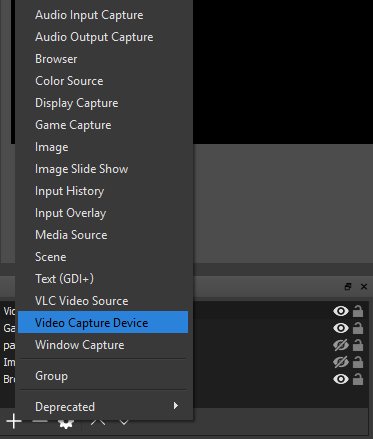
В OBS нажмите +» под полем Источники и выберите параметр Устройство видеозахвата .

Далее вам нужно будет выбрать Elgato Game Capture HD в раскрывающемся списке устройств. Теперь OBS будет получать видео с вашей консоли.

Наконец, чтобы OBS смог уловить звук, необходимо щелкнуть правой кнопкой мыши новое «Устройство видеозахвата» в поле источников в OBS и выбрать Свойства. В окне свойств прокрутите вниз и щелкните раскрывающийся список «Режим вывода звука» . Выберите Вывод звука с рабочего стола (WaveOut)».
Теперь есть два разных маршрута:
Если вы подключили HDMI к ноутбуку: все готово — вы можете начать запись или потоковую передачу в обычном режиме, и все аудио и видео можно будет просматривать через OBS Studio. Нажмите F11, чтобы просмотреть его в полноэкранном режиме.
Если вы подключили HDMI к другому дисплею: вам потребуется подключить наушники к аудиопорту Elgato HD60S, чтобы слышать звук.
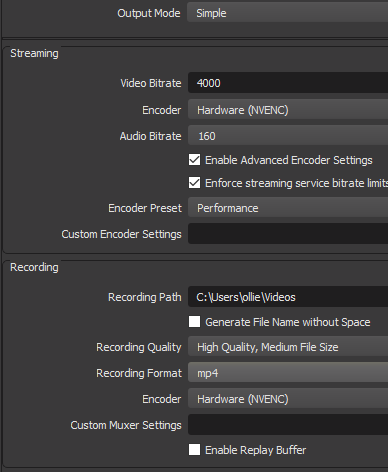
Если вы новичок в OBS, вам следует учитывать в первую очередь две вещи. Во-первых, если вы просто записываете, вы можете нажать кнопку настроек в правом нижнем углу OBS, а затем перейти на вкладку Вывод . Здесь убедитесь, что для формата записи установлено значение MP4 .
Если вы хотите вести трансляцию, нажмите Настройки и используйте вкладку трансляции . Некоторые сервисы, например Twitch, позволяют вам войти в систему прямо через OBS. Другие службы потребуют от вас скопировать и вставить ключ трансляции с панели управления вашей учетной записью потоковой передачи.
После настройки все, что вам нужно сделать, это нажать Начать трансляцию или Начать запись на главной панели OBS, чтобы начинать. Если хотите, вы можете нажать, чтобы одновременно записывать и транслировать..
Сводка
Это подводит нас к концу нашего руководства по использованию Elgato HD60S с ноутбуком. Я надеюсь, что это руководство оказалось полезным. Если вам нужна помощь или вы не уверены в некоторых шагах, оставьте комментарий, и я свяжусь с вами, как только смогу.
.